あなたは、リアルな ポールを地下鉄入り口の境界として作りたいですか?このチュートリアルでは、Cinema 4Dのテンプレートを使って、ポールを効果的にデザインする方法をステップバイステップで紹介します。テンプレートを使用してポールをトレースし、次に適切なツールで押し出します。始めましょう!
主なポイント
- より良い結果を得るために、モデリングのためにテンプレートを使用します。
- 参照オブジェクトを使用してポールの寸法と比例を理解します。
- Cinema 4Dの利用可能なツールを効率的に使用します。
ステップバイステップガイド
ステップ1: テンプレートのインポート
Cinema 4Dを開き、4つのビューに移動します。ポールのためにテンプレートをインポートするには、ビュー設定に移動します。背景を選択し、コンピュータに保存されたテンプレートを読み込みます。このテンプレートは、より適切な比率を達成するのに役立ちます。テンプレートを適切にスケーリングすることが重要です。
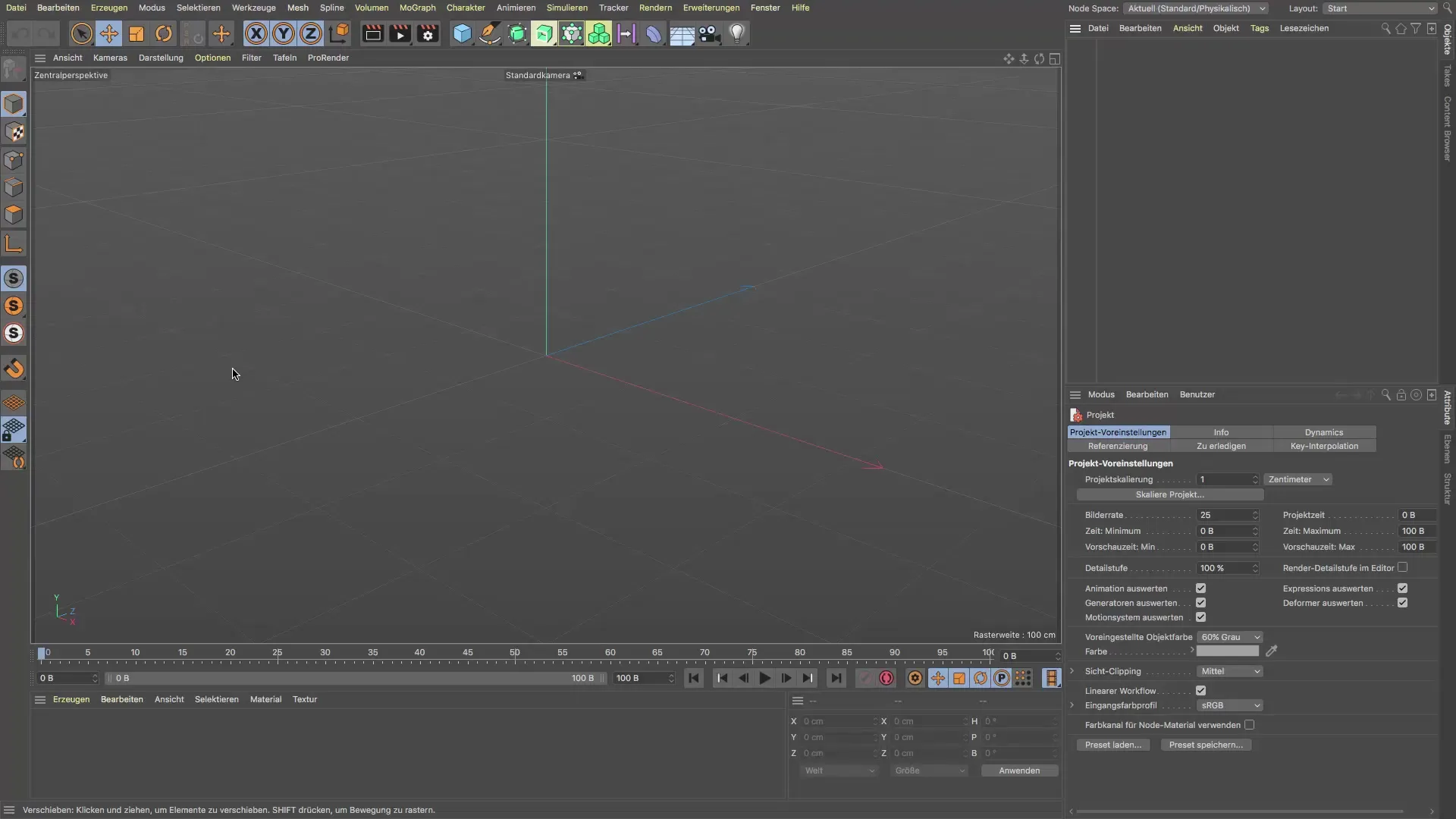
ステップ2: サイズの決定
ポールの寸法が現実的であることを確認するために、サイズを確認するためのキューブを作成します。キューブをポールに対応すべきサイズに設定します。この場合、ポールは約95cmの高さであるべきです。基礎が正方形であることを確認し、それに応じて寸法を調整します。
ステップ3: テンプレートの調整
モデルが正しい位置に来るように、X軸の高さでテンプレートを配置します。テンプレートがポールが立つべき高さにあるように移動するのが便利です。
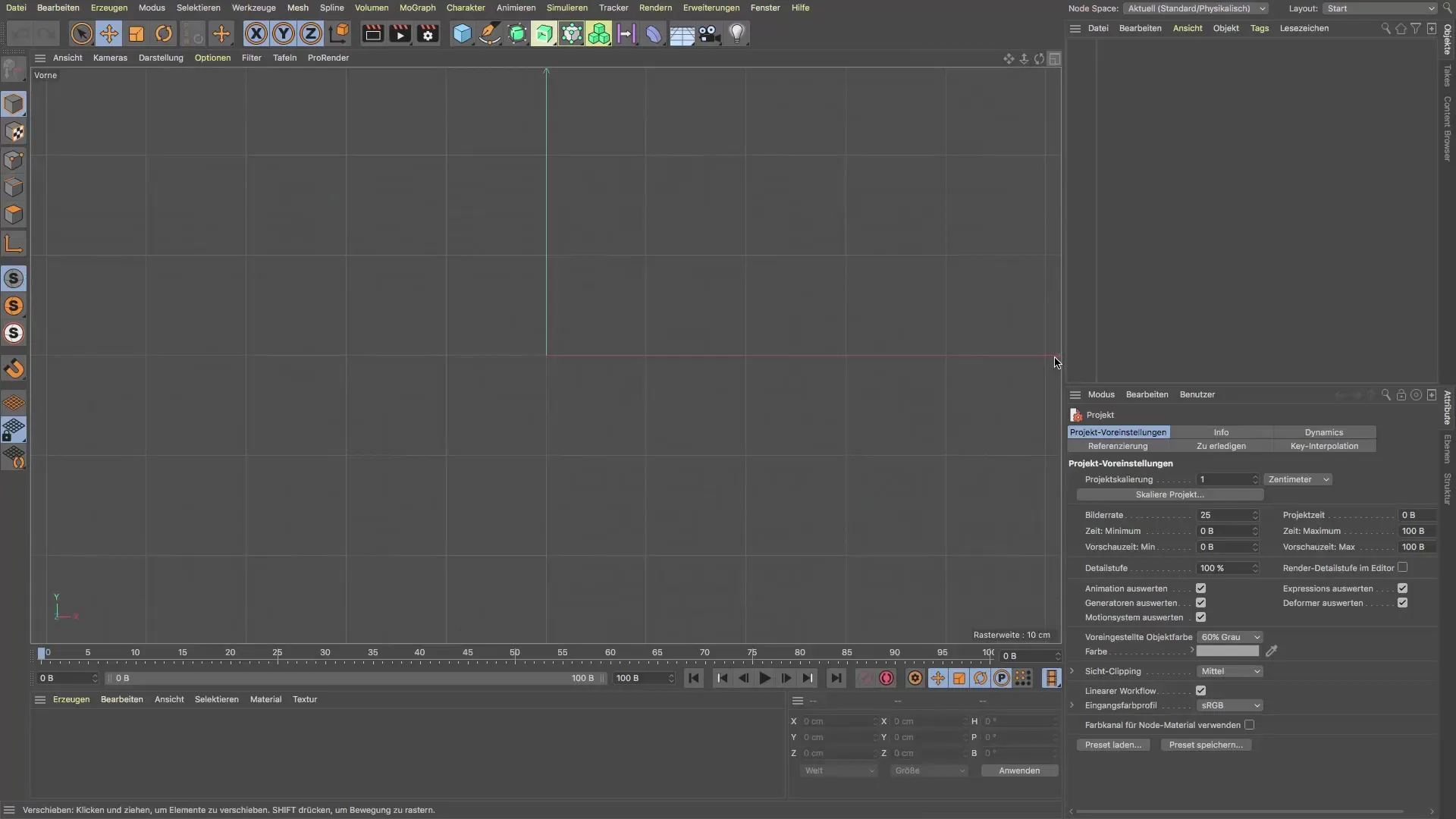
ステップ4: キューブでのモデリング
今、キューブを使い始めることができます。エディットモードでそれを編集する必要があります。必要な高さと幅にキューブを引き伸ばします。精密な調整を行うためにAltキーを使用して、サイズを10分の1のステップで変更します。3D空間内で形状を調整することが重要です。
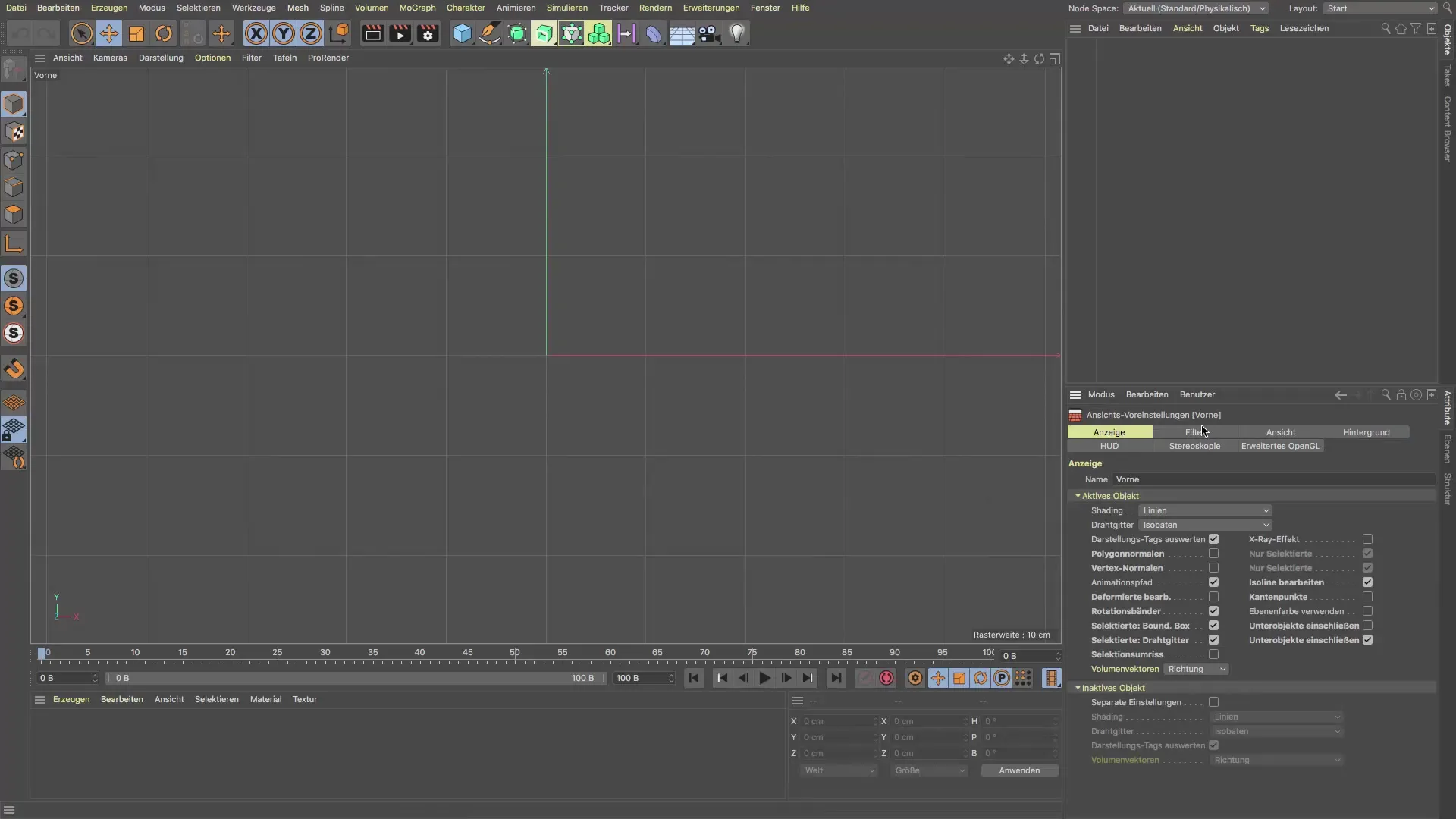
ステップ5: ポリゴンへの変換
次に、作業を続けるためにキューブをポリゴンに変換する必要があります。Cキーを押すことでポリゴン編集モードに入ることができます。これはポールの詳細に調整を加えるために必要です。
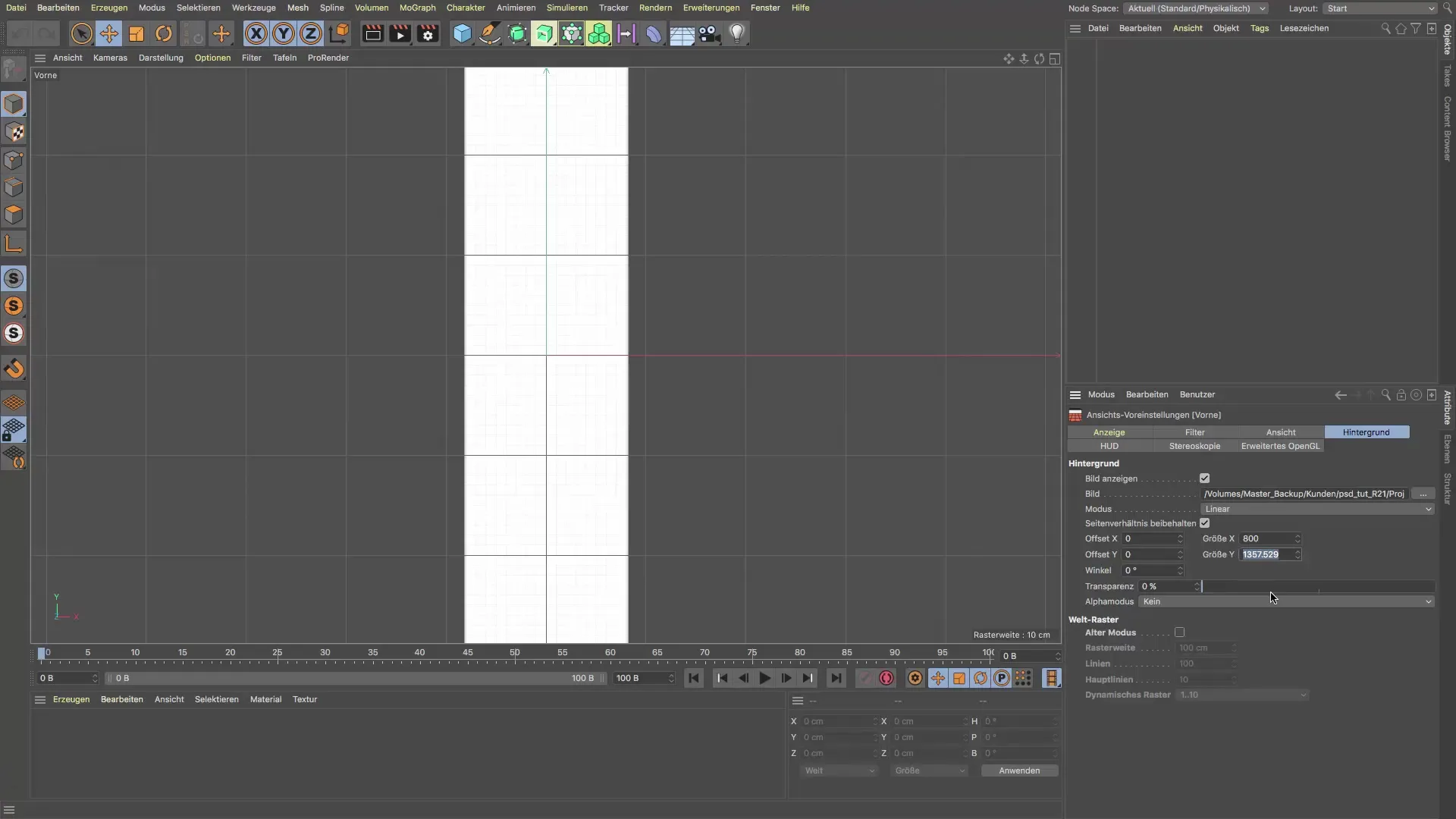
ステップ6: 内部を押し出す
ポールの上部を選択し、それを内部に押し出します。そのためには「押し出し」オプションを使用し、属性マネージャーで値を2cmに調整します。押し出しを確認する前に、すべての設定が正しいことを確認してください。
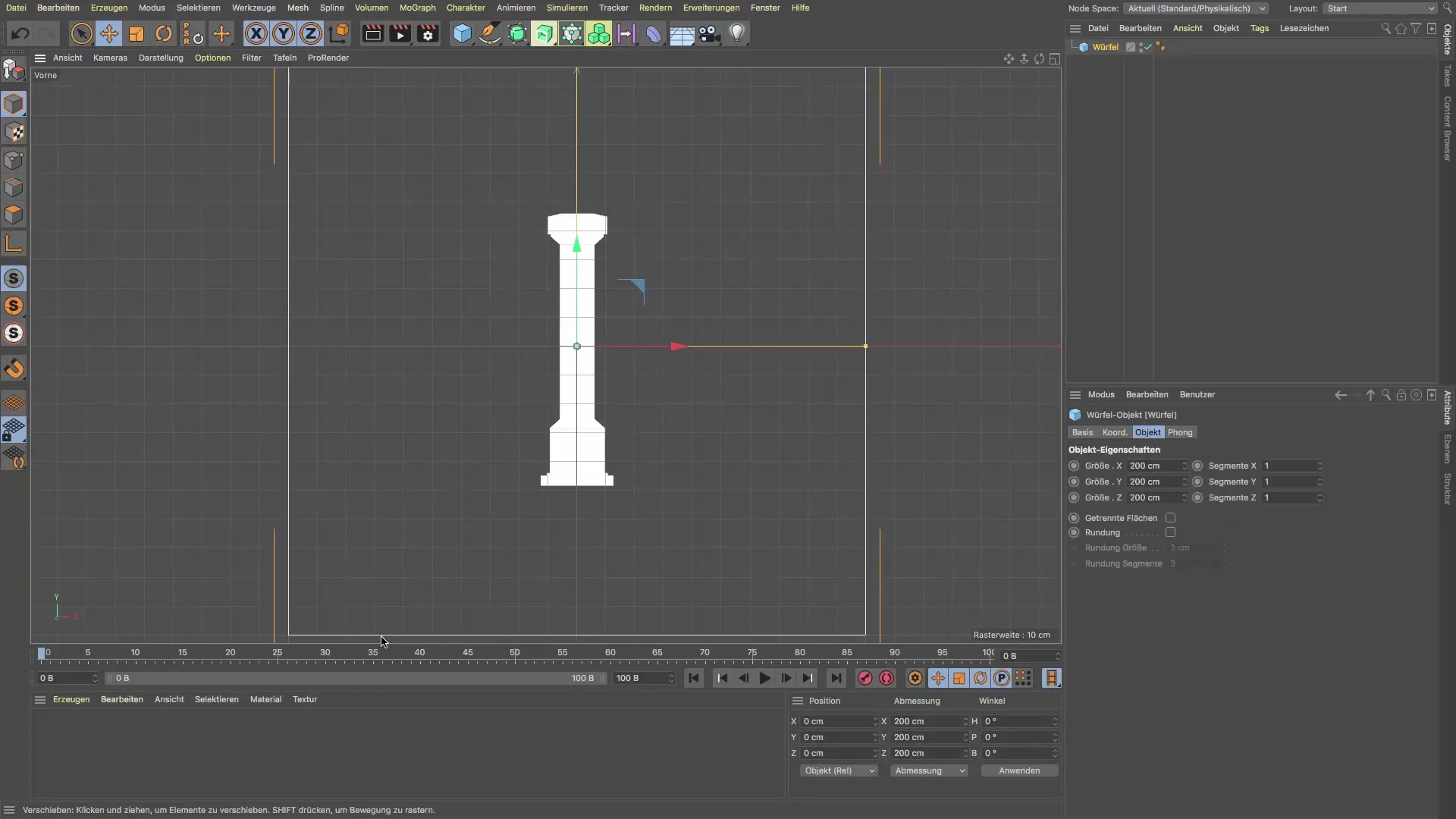
ステップ7: 上部をさらに押し出す
ポールの上部には再度押し出しツールを使用します。上部を上に引き伸ばして、望ましい高さに到達します。ここでも押し出しのためにDキーを使用して、正確な調整を行うことができます。
ステップ8: 形状作り
選択ツールを使用して、ポールを希望する場所でスケーリングします。定期的にテンプレートを確認して、すべてが正しい比率であることを確認してください。さらに正確な調整には変換ツールを使用することもできます。
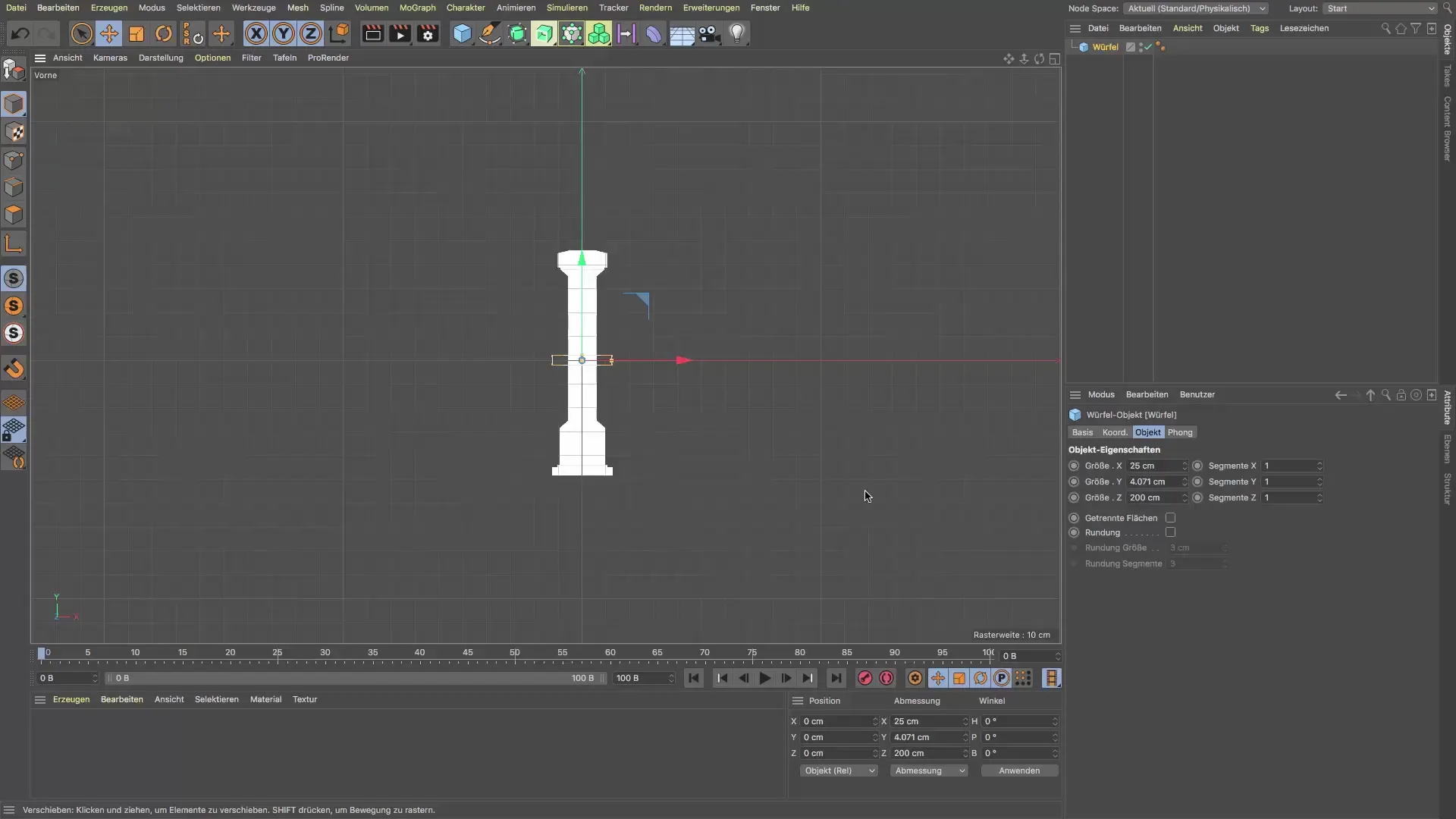
ステップ9: 傾斜の微調整
ポールの上部で傾斜を達成するために、形状をさらに押し出して、属性マネージャーで寸法を調整します。ここでは、特定のポイントでオブジェクトを引っ張って、望ましいエッジや角度を生成します。
ステップ10: 最終調整と角の丸め
今、最後の調整を行い、ポールのエッジを丸める時です。これらの小さな詳細があなたのモデルに命を吹き込み、リアルにします。Cinema 4Dの丸みツールを使用して、エッジをより滑らかにします。
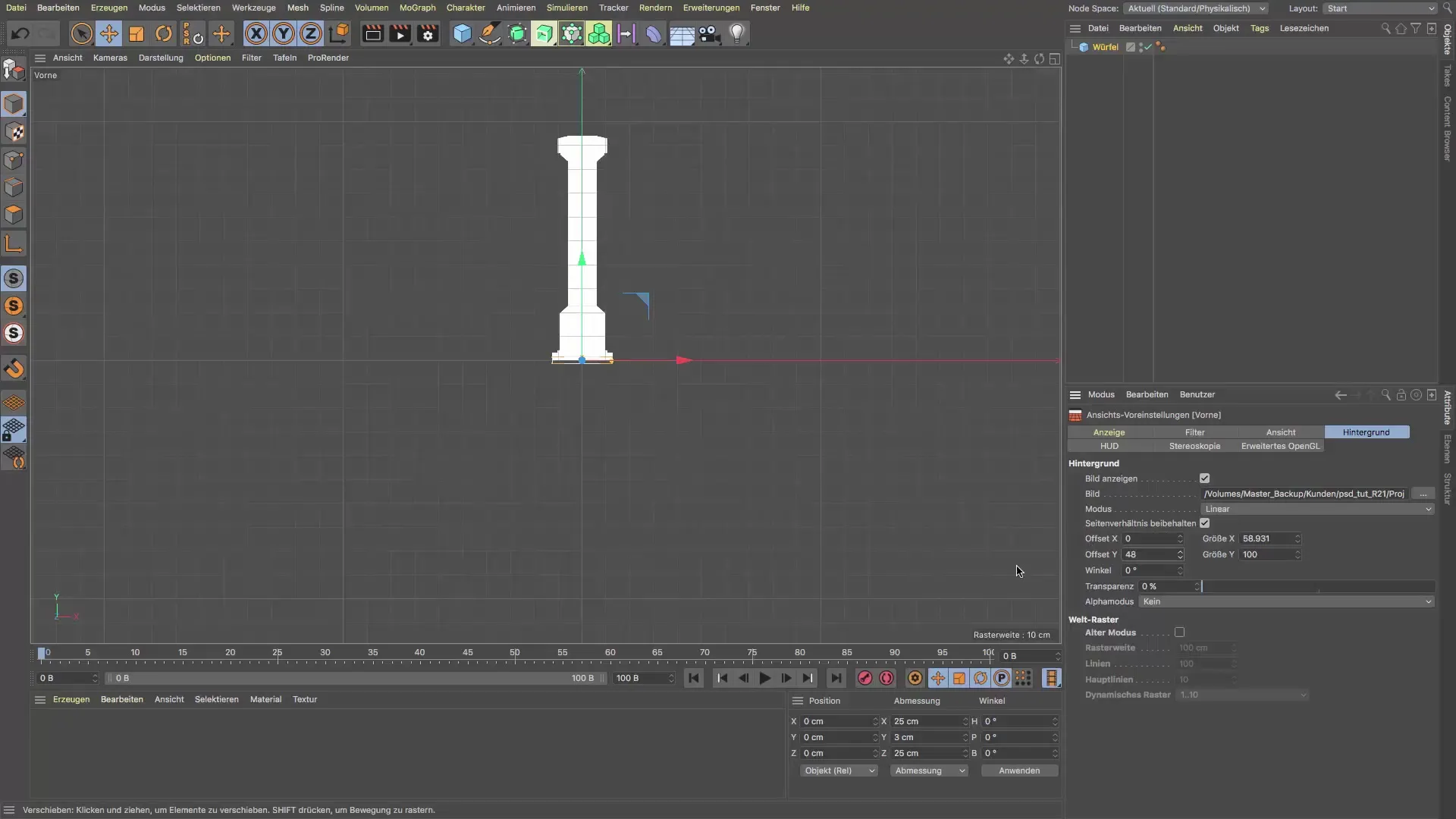
まとめ - ガイド: Cinema 4Dでの地下鉄入り口のためのポールのモデリング
このチュートリアルでは、テンプレートを使用して地下鉄入り口のポールを作成する方法を学びました。モデルが正確で美的に魅力的であることを確認するために、さまざまなステップを経てきました。参照とCinema 4Dの効果的なツールを使用することで、あなたのモデリングスキルを大幅に向上させることができます。
よくある質問
Cinema 4Dにテンプレートをどのようにインポートしますか?ビュー設定に移動し、背景を選択してテンプレートを読み込みます。
ポールの正しい寸法をどのように決定しますか?キューブを参照オブジェクトとして使用して、サイズと比例を確認します。
後でテンプレートを調整できますか?はい、テンプレートをいつでも移動したりスケールしたりして、モデルに合わせることができます。
モデリングについて特に重要なキーはどれですか?Cキー(ポリゴンへの変換)、Dキー(押し出し)、Iキー(内部押し出し)が特に便利です。
ポールのエッジをどのように丸めますか?Cinema 4Dの丸みツールを使用して、エッジを滑らかにして、よりリアルなモデルを作成します。


